Se sei recentemente diventato il felice proprietario di cuffie senza fili ed è il momento di godere dei loro benefici, allora le nostre istruzioni passo dopo passo su come collegarle a un computer portatile o un computer con Windows 7 o Windows 10 saranno rilevanti per te. Come può sembrare a prima vista, il processo non è complicato e richiede all'utente non più di un minuto.

Per collegare l'auricolare Bluetooth al computer, quest'ultimo deve avere un adattatore integrato. Per i computer desktop questo adattatore non è presente (ad eccezione di alcuni modelli recenti che ne hanno già uno integrato nella scheda madre).
Se non ne avete uno, il problema si risolve facilmente acquistando un adattatore Bluetooth USB, collegandolo alla porta appropriata dell'unità di sistema o del monoblocco. Sui PC con Windows 7 o 10, l'installazione dei nuovi driver del dispositivo inizierà automaticamente, dopo di che potrete seguire i passi descritti qui sotto. I computer portatili sono più semplici, perché hanno già degli adattatori Bluetooth incorporati. Microfon- Bluetooth.
Raccomandazioni:
11 migliori cuffie Bluetooth senza fili
 , Come impostare le cuffie per un suono di qualità
, Come impostare le cuffie per un suono di qualità
 , Come collegare le cuffie wireless al tuo telefono
, Come collegare le cuffie wireless al tuo telefono

Attiva il Bluetooth sul tuo PC o laptop
Ci sono 2 modi per abilitare il Bluetooth sul tuo PC o laptop - scegli uno dei due. Il più conveniente è probabilmente il 1 modo:
1. Clicca sull'icona del pannello di notifica nell'angolo in basso a destra:
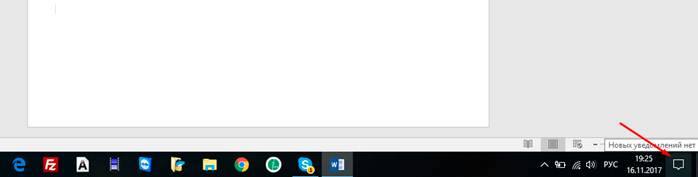
Premi il pulsante con la freccia che punta ad esso. Se è "acceso" in blu, il Bluetooth è già abilitato sul tuo dispositivo:
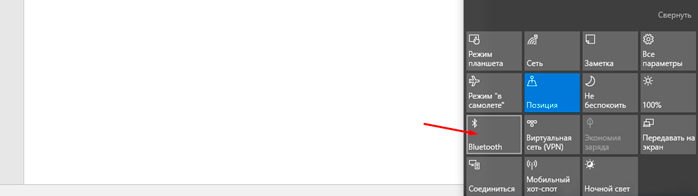
2. Il Bluetooth può anche essere attivato nel modo più familiare per la maggior parte degli utenti, ma c'è un po' più di lavoro da fare:
Premi il pulsante Start nell'angolo in basso a sinistra del desktop:
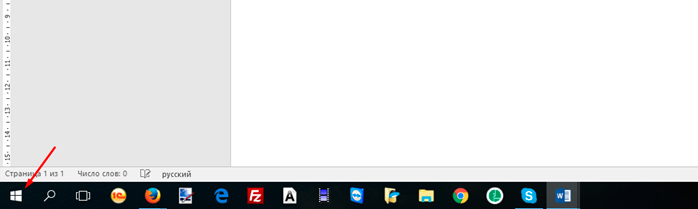
Poi, clicca su Impostazioni:
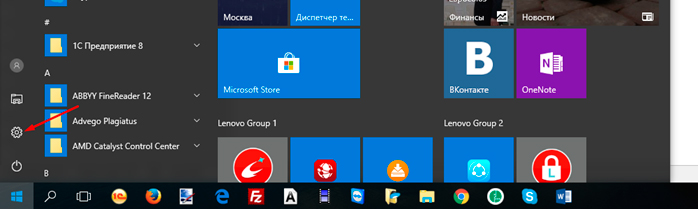
Nella finestra che appare, seleziona "Dispositivi":
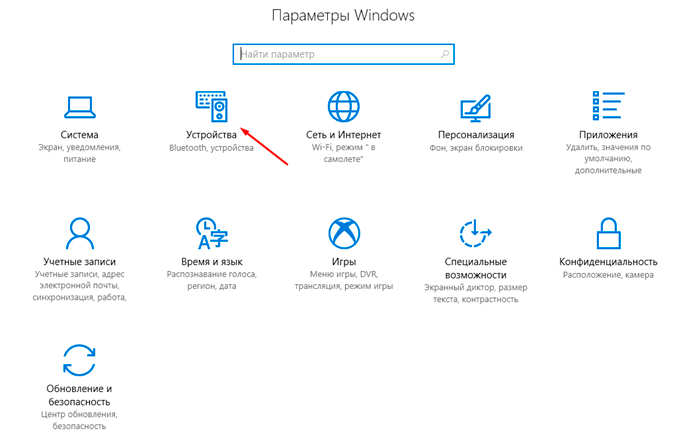
Poi, premi l'ultimo pulsante per attivare il Bluetooth:
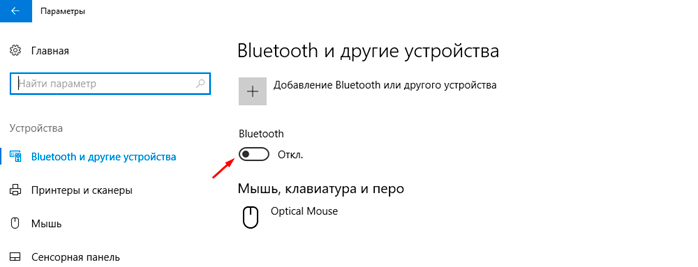
Aggiungere un dispositivo Bluetooth
Una volta che il Bluetooth del portatile o del PC è collegato, è necessario aggiungere un dispositivo Bluetooth - nel nostro caso si tratta di una cuffia senza fili con un microfono, ma qualsiasi dispositivo può essere collegato in modo simile. Si noti che le cuffie devono essere accese e la spia lampeggiante. Senza questa condizione, il vostro computer portatile o desktop non sarà in grado di rilevarli.
Se la connessione Bluetooth è stata fatta con il secondo metodo, il dispositivo può essere aggiunto senza uscire dalla finestra:
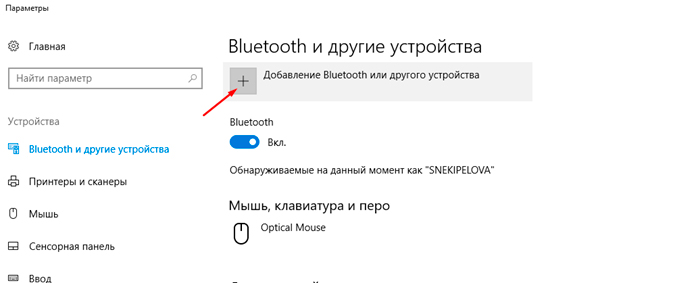
In alternativa, puoi aggiungere un dispositivo cliccando sull'icona nascosta (in basso a sinistra):
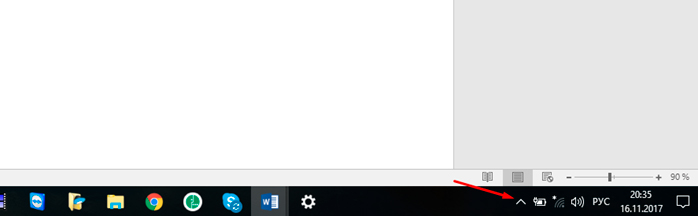
Poi cliccate con il tasto destro del mouse sulla familiare icona blu:
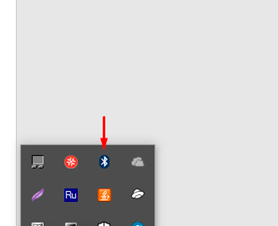
Si apre un ulteriore menu in cui si seleziona "Add Bluetooth device".
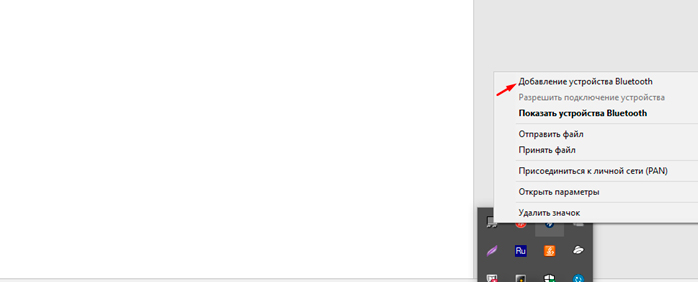
I seguenti passi sono gli stessi per entrambi i metodi, quindi le istruzioni sono le stesse...
Nella finestra che si apre, seleziona il primo tipo di dispositivo:
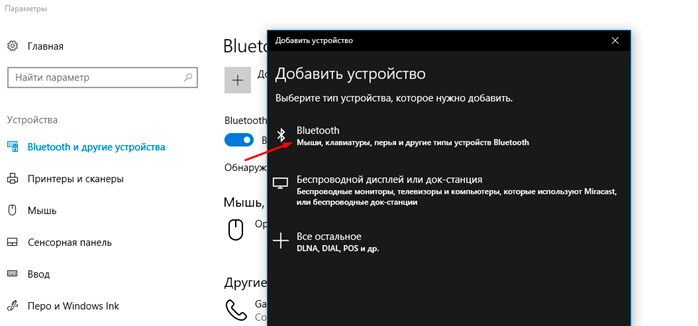
Una volta selezionato, si aprirà una finestra in cui si cercherà un dispositivo da collegare. A volte questo può essere un elenco di diversi dispositivi sul tuo computer - spesso i gadget del tuo vicino.
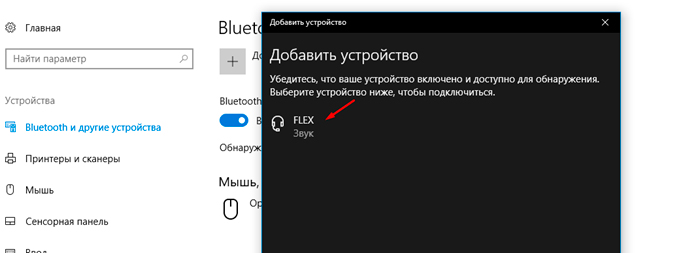
Selezionate il vostro dispositivo da questa lista, iniziando così il processo di connessione:
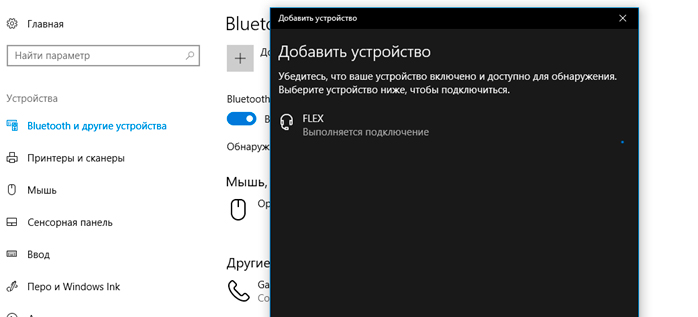
Un messaggio in una finestra di questo tipo vi dice che il dispositivo è collegato e pronto all'uso:
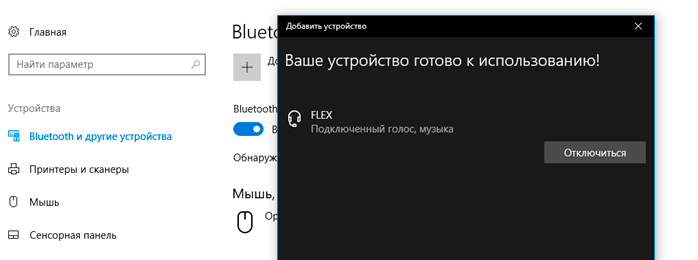
La prossima volta che si desidera utilizzare le cuffie senza fili con un microfono via Bluetooth, non sarà necessario passare attraverso la procedura di aggiunta di un dispositivo - basta collegarsi ad esso dalla lista dei dispositivi disponibili.
Studi di casi:
Le 10 migliori cuffie cinesi senza fili
 , Le 5 migliori cuffie Hi-Fi senza fili
, Le 5 migliori cuffie Hi-Fi senza fili
 , 5 migliori cuffie Bluedio
, 5 migliori cuffie Bluedio
 , 5 migliori cuffie Creative
, 5 migliori cuffie Creative
 , 5 migliori cuffie Jabra
, 5 migliori cuffie Jabra
 , 5 migliori cuffie a conduzione ossea
, 5 migliori cuffie a conduzione ossea
 , 7 migliori cuffie Bose
, 7 migliori cuffie Bose
 , Come caricare le cuffie wireless
, Come caricare le cuffie wireless
 , Appuntare le cuffie
, Appuntare le cuffie

